在使用计算机的过程中,我们可能会遇到硬盘盘符不显示的问题,这会给我们带来一定的困扰。但是,不用担心,本文将为您提供一些解决这个问题的有效方法和技巧,帮助您轻松修复硬盘盘符不显示的情况。

1.检查硬盘连接线是否松动或损坏
检查硬盘连接线是否插紧,没有松动或损坏,确保连接线与主板连接正常。

2.检查设备管理器中的硬盘状态
打开设备管理器,查看硬盘驱动器是否正常工作,没有出现感叹号或问号。
3.更新硬盘驱动程序
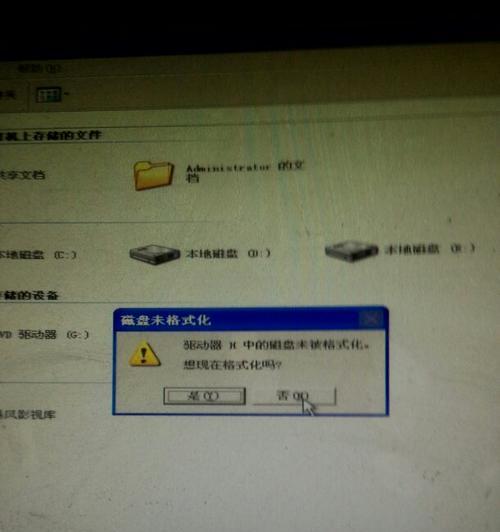
可以尝试更新硬盘驱动程序,通过设备管理器手动更新或使用驱动程序更新工具。
4.检查磁盘管理中的硬盘状态
打开磁盘管理工具,查看硬盘是否显示为未初始化或未分配状态,如果是,则需要进行初始化或分配操作。
5.运行磁盘检查和修复工具
使用Windows自带的磁盘检查和修复工具,扫描并修复硬盘上的错误。
6.检查硬盘是否被病毒感染
运行杀毒软件对硬盘进行全盘扫描,确保硬盘没有被病毒感染。
7.重新分配硬盘盘符
打开磁盘管理工具,重新分配硬盘的盘符,确保每个硬盘都有一个唯一的盘符。
8.检查硬盘是否需要格式化
在磁盘管理工具中,查看硬盘的文件系统是否为未知或RAW,如果是,则需要进行格式化操作。
9.使用数据恢复软件
如果以上方法无法解决问题,可以尝试使用专业的数据恢复软件来检查和修复硬盘问题。
10.使用命令行工具修复硬盘
在命令提示符中运行chkdsk命令,对硬盘进行检查和修复。
11.尝试更换硬盘线缆
如果以上方法都无效,可以考虑更换硬盘线缆,有时候线缆老化或损坏会导致硬盘盘符不显示。
12.检查硬盘是否被物理损坏
如果以上方法都无法解决问题,可能是硬盘本身出现物理损坏,需要将硬盘送修或更换。
13.清除并重建磁盘分区表
使用磁盘管理工具清除硬盘上的分区表,并重新创建新的分区表。
14.重新安装操作系统
如果以上方法都无法解决问题,可以考虑重新安装操作系统,可能是系统文件损坏导致硬盘盘符不显示。
15.寻求专业人士的帮助
如果您不确定如何操作,或以上方法都无法解决问题,建议寻求专业人士的帮助,他们将能够提供更准确和有效的解决方案。
当我们遇到硬盘盘符不显示的问题时,可以先检查连接线是否松动或损坏,然后逐一尝试上述方法进行修复。如果问题依然存在,可以考虑更换硬盘线缆或寻求专业人士的帮助。通过合适的方法和技巧,我们可以轻松解决硬盘盘符不显示的问题,保证计算机的正常运行。




